Dib u deji ama dib u rakib Windows 11/10 addoo isticmaalaya Cloud Reset option
Maqaalkan, waxaan ka hadli doonaa ikhtiyaarka Dib-u-dejinta Cloud ee (Cloud Reset)Windows 11/10 . Windows 11/10 wuxuu bixiyaa dib u dajinta ama dib u dajinta Windows OS iyadoo la adeegsanayo habka soo kabashada(Recovery) ee saxda ah ee OS. Looma baahna in la soo dejiyo nooc kasta oo ISO ah , oo si fiican ayey u shaqeysaa. Kooxda Windows waxay qaadaysaa hal tallaabo oo hor leh iyagoo bixinaya isla muuqaal kaas oo aan laga bilaabi karin Cloud . Nidaamku wuxuu ka soo dejiyaa sawir cusub daruuraha halkii la isticmaali lahaa Windows 11/10 faylasha ku kaydsan mashiinka. Maqaalkan, waxaan ku tusi doonaa sida reinstall or reset Windows 11/10 via the Cloud .
Mid ka mid ah cilladaha ugu waaweyn ee soo kabashada ama dib u dejinta iyada oo aan la helin ISO waa marka rakibiddu ay ku jirto xaalad xun ama aad u kharriban. Nidaamku wuxuu ku weydiin doonaa ISO haddii ay helaan wax ka baxsan dayactirka ama la isticmaali karo. Taasi waa meesha doorashada soo dejinta daruuriga ah ee ugu dambeysay ee ku jirta Dib(Reset) -u-dejinta PC-ga ay ku caawin karto.
Says Microsoft, The cloud download option will reinstall the same build, version, and edition, that is currently installed on your device. This new cloud download option is available to all Windows devices and is different from the “Recover from the cloud” feature available on some earlier Windows devices.
Akhriso(Read) : Bilowga Cusub vs. Dib u habeyn vs. Cusbooneysii vs. Rakibi nadiif ah(Fresh Start vs. Reset vs. Refresh vs. Clean install) .
Sida dib loogu dejiyo ama dib loogu rakibo Windows 11 iyada oo loo marayo Cloud Reset
Ikhtiyaarka cusub ee soo dejinta daruuraha ee Windows ayaa ka dhigaysa in ka badan sidii hore in dib loo rakibo ama dib loo dejiyo Windows oo lagu hayo xaalad caafimaad qabta. Markaa, haddii aad ogaato in kombuyutarkaagu uu gaabis u socdo ama dhibaato keenayo, isku day doorashadan. Waxay ka soo dejisanaysaa sawir cusub daruuraha halkii aad isticmaali lahayd Windows 11 faylasha ku kaydsan darawalka nidaamkaaga.
Halkii dib loo isticmaali lahaa faylalka Windows ee jira si loo dhiso nuqul kale, ikhtiyaarka soo dejinta daruuraha cusub wuxuu soo dejinayaa nuqul cusub oo ka mid ah daruuraha oo dib u rakibay Windows 11. Horaantii, isticmaalayaashu waxay ku qasbanaadeen inay soo dejiyaan Windows oo ay marka hore abuuraan usha USB . Tallaabadan ayaa laga saaray ikhtiyaarka cusub, sidaas darteed, isticmaalayaashu uma baahna inay abuuraan usha USB si ay u dhammaystiraan rakibidda.
- Fur Settings
- Dooro Cusbooneysiinta Daaqadaha
- Tag Ikhtiyaarada Sare
- Dooro tab soo kabashada.
- Guji badhanka Dib u dajinta PC
- Dooro Kaydi(Keep) faylalkayga ama ka saar wax kasta ikhtiyaarka ah.
- Dooro Cloud soo dejinta
- Dooro Dib u dajin
Taasi waxay tidhi, marka aad doorato doorashadan, ma soo celin doonto qalabka, apps, iyo qaabeynta ee la socota sawirka asalka ah ee ay bixiso soo saaraha.
Midig ku dhufo(Right-click) badhanka Start oo dooro Settings .
Hoos ugu dhaadhac gelida Cusboonaysiinta Windows ee(Windows Update) ku taal dhinaca bidixda.

Midig u rog, dooro Ikhtiyaarada Sare(Advanced Options)(Advanced Options) .

U dhaqaaq foornada soo kabashada ee hoos timaada (Recovery )ikhtiyaarka dheeraadka ah(Additional options) .
Ku dhufo Badhanka Dib(Reset) u dajinta PC-ga. Dooro inaad hayso faylalkayga(Keep my files) ama ka saar wax walba(Remove everything) ikhtiyaarka ah.

Iyadoo la raacayo xulashada Kaydi faylalkayga(Keep my files) ama ka saar wax kasta (Remove Everything ) ikhtiyaarka, waa inaad aragto soo dejinta Cloud(Cloud download) ama xulashooyinka dib-u-soo-celinta Maxaliga(Local reinstall) ah. Xulashada soo dejinta Cloud waxay ku xidhaa Cusboonaysiinta Windows(Windows Update) marka la eego isku xirka shabakadaada hadda.
Markaad dooratid Kaydinta faylalkayga(Keep my files) doorashada, laba tillaabo oo dheeri ah ayaa la samayn doonaa kuwaas oo kala ah -
- Marxaladda diyaarinta(Preparation phase) - Waxay hubisaa dhammaan shuruudaha lagama maarmaanka ah sida haddii Deegaanka Soo-kabashada(Windows Recovery Environment) Windows ( Windows RE ) uu jiro oo karti-u-yeelay, hel waxa qaababka ikhtiyaariga ah iyo luqadaha lagu rakibay. Waxa kale oo ay hubisaa isku xidhka Windows Update iyo cabbirka soo dejinta.
- Marxaladda qadla'aanta(Offline phase) - marka soo dejinta la dhammeeyo, wejiga khadka tooska ah wuxuu bilaabmaa isagoo dib u bilaabaya Windows RE . Waxay adeegsan doontaa sawirka culeyska la soo dejiyay, waxay soo ururin doontaa astaanta isticmaale ee OS-kii hore waxayna ku dabaqi doontaa OS-ka cusub. Marka laga reebo tan, wejiga khadka tooska ah wuxuu ka soo ururin doonaa darawallada OS-kii hore, ku dabaqi doona sifooyinka / luqadaha ikhtiyaariga ah OS cusub, tirtiri doona culeyska la soo dejiyey, oo dib u bilaabi doona OS cusub.
Sida dib loogu dajiyo ama dib loogu rakibo Windows 10 iyada oo loo marayo Cloud Reset
Si aad dib ugu dejiso Windows 10 kombiyuutarka adiga oo isticmaalaya ikhtiyaarka soo dejinta Cloud(Cloud download) , raac tillaabooyinkan:
- Fur Windows 10 Settings
- Dooro Cusboonaysiinta iyo Dejinta Ammaanka(Update and Security settings)
- Guji Soo kabashada
- U gudub si aad dib u dejiso qaybtan PC(Reset this PC)
- Guji badhanka Bilowga(Get started)
- Dooro Kaydi faylalkayga(Keep my files) ama ka saar wax kasta(Remove everything) ikhtiyaarka ah
- Dooro Cloud soo dejinta
- Dooro Dib u dajin
Microsoft waxay soo bandhigtay astaantan markii jawaab celin badan ay timid taasoo ka hadlaysay isku dayo aan lagu guulaysan oo ah in la isticmaalo Dib-u-dejinta astaantan PC . Si habka looga dhigo mid la isku halayn karo oo dhakhso badan, habkan ayaa la soo bandhigayaa. Waa kan sida ay u shaqeyso Waxaa jira saddex weji oo geeddi-socodkan:
- Bilow Cloud Dib u Rakibi/Dib u dajin
- Diyaarinta
- offline
Adigoo isticmaalaya Cloud reinstall, Kooxda Windows(Windows Team) waxay kaa badbaadisay dhibka soo dejinta ISO(downloading the ISO) . Qaar badan ayaa ka cawday dhibaatada ay la kulmaan ka soo dejinta ISO ee internetka ama abuurista aaladda bootable( creating the bootable device) . Hadda, Microsoft Cloud Reset ayaa kuu qaban doonta shaqadan.
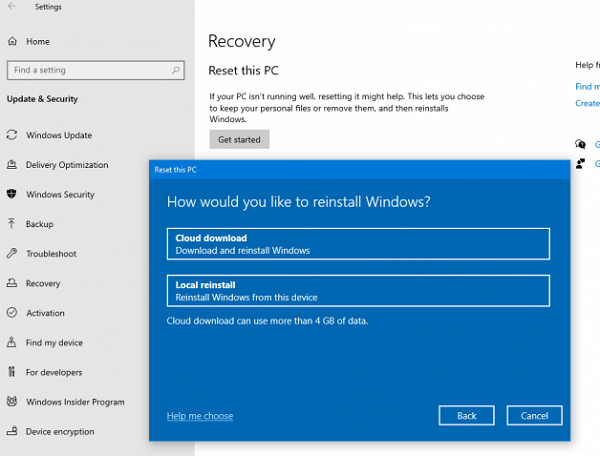
1] Bilow Windows 10 (Initiate Windows 10) Cloud Reset/Reinstall
Si aad dib ugu dejiso Windows 10 kombiyuutarka adiga oo isticmaalaya Cloud Download doorashada, raac tillaabooyinkan:
- Fur Settings
- U soco Cusbooneysii & Amniga(Update & Security)
- Guji Soo kabashada(Recovery)
- Dooro Bilow(Get started) hoosta Dib u dajinta PC-gan(Reset this PC)
- Waxaad arki doontaa laba ikhtiyaar oo soo dejineed Cloud(Cloud download) & Dib u rakib Maxalli ah(Local Reinstall)
- Dooro soo dejinta Cloud(Cloud download) si aad u sii waddo
- Markaad hubiso, dhagsii badhanka Dib(Reset) u dejinta.
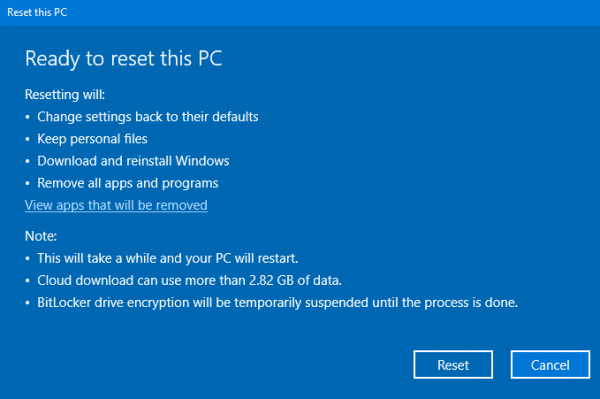
Windows 10 waxay hadda bilaabi doontaa soo dejinta faylalka Cloud si loo sameeyo Dib(Reset) u dejin ama dib u rakib(Reinstall) . Xulashada soo dejinta Cloud waxay ku xidhmi doontaa Cusboonaysiinta Windows(Windows Update) isku xirka shabakadaada hadda. Haddii aad leedahay xiriir internet xawaarihiisu sarreeyo, markaas aad ayuu u dheereeyaa.
Waxa kale oo aad ka geli kartaa sifadan adiga oo isticmaalaya Xulashooyinka Bilowga Sare(Advanced Startup Options) . Ka dib markaad doorato Troubleshoot > Reset -u-dejin ikhtiyaarka PC, waxaa lagu siin doonaa laba ikhtiyaar - Cloud soo dejinta iyo dib-u-soo-celinta gudaha(Local) .
2] Marxaladda diyaarinta
Sida ugu dhakhsaha badan ee aad gujiso Cloud download, habka dib u dejintu waxay ka bilaabataa shaqadiisa gadaasha. Waxay hubisaa waxyaabaha soo socda si ay u hubiso in soo dejintu u shaqeyso sidii la filayay.
- Hubi in aanu qalabku ku socon tamarta batteriga
- Wuxuu hubiyaa haddii deegaanka Soo-kabashada Windows ( Windows RE ) uu jiro oo uu shaqaynayo
- Baadhitaanno si loo helo liiska sifooyinka ikhtiyaariga ah iyo luqadaha waa la rakibay
- Waxay hubisaa isku xidhka Cusboonaysiinta Windows(Windows Update) oo waxay go'aamisaa cabbirka soo dejinta.
Marka aad dhammayso doorashooyinkaaga xagga hore oo guji badhanka Dib(Reset) -u-dejinta, soo dejintu waxay bilaabmaysaa. Marka soo dejinta la dhammeeyo, nidaamku wuxuu u gudbi doonaa marxaladda khadka tooska(Offline) ah iyadoo dib loo soo celinayo kombiyuutarka Windows RE .
3] Marxaladda khadka tooska ah
Talaabooyinka ku lug leh waa:
- Ku dheji Windows RE
- Ka codso rarka(Apply) la soo dejiyay sawirka
- Ka soo ururi(Gather) astaanta isticmaalaha OS hore oo dalbo OS-ka cusub
- Waxay soo ururisaa Darawaliinta
- Tilmaamaha ikhtiyaariga ah iyo luqadaha rakibidda hore, oo u isticmaal kan cusub.
- U beddelo(Switch OS) faylka xididka OS OS kii hore una beddel OS cusub
- Tirtir rarka la soo dejiyay
- Dib u billow(Reboot) OS-ka cusub, oo codso darawalada, habeynta OEM , abka hore loo rakibay.
- Dib ugu bilow Khibradda kabaxsan-sanduuqa(Out-Of-Box-Experience) ( OOBE )
- (Xilli faylalkayga) Ka bood OOBE(Skip OOBE) oo sii wad si aad shaashadda soo gasho
Tani waxay dhammaystiri doontaa Dib-u- habaynta (Reinstall)Cloud(Cloud Reset) ama Dib - u-soo-celinta Windows 10 .
Cilad-sheegid haddii Cloud dib-u-soo-dejin-ku guuldareysto
Haddii kombuyuutarku aanu awoodin inuu gudaha u galo Windows , waxaad dib u dajin kartaa kombayutarka adiga oo isticmaalaya dariiqa soo dejinta daruuraha ee ka socda Deegaanka Soo-kabashada(Windows Recovery Environment) Windows ( Windows RE ). Marka Windows awoodi kari waayo in uu boot ka dib laba isku day oo isku xiga oo fashilmay, qalabku waa in uu si toos ah u galaa Windows RE .
Haddii aad hore ugu xidhnayd wifi , markaa wali way shaqayn doontaa laakiin waxay ku xidhan tahay darawalada uu soo buuxiyo soo saaraha PC. Waxaan had iyo jeer soo jeedinaynaa in la isticmaalo dekedda Ethernet haddii la heli karo.
Dajinta Windows 10 (Does Windows 10) Cloud(Cloud Download) miyuu u muuqdaa mid wanaagsan?
Waxaa jira waxyaabo yar oo wali ka maqan soo dejinta Cloud . Haddii xiriirku xumaado, miyuu dib u soo dejiyaa dhammaan ISO mar kale? Sababtoo ah tani waxay ahayd sababta koowaad ee ay qaar badani u door bidaan inay soo dejiyaan ISO oo ay abuuraan aalado bootable ah. Miyay soo noqotaa haddii ay jiraan guuldarrooyin badan? Miyay kuu ogolaataa inaad isticmaasho Windows inta soo dejintu socoto? Waxay muhiim u tahay kuwa aan haysanin internet xawaarihiisu sarreeyo oo soo dejiyaan ISO oo qaadan karta qiyaastii 40 daqiiqo.
Intee in le'eg ayay qaadataa in Daaqadaha(Windows) laga soo dejiyo daruuraha?
Waxay ku xiran tahay xoogga xiriirkaaga internetka(Internet) . Celcelis ahaan, waxay qaadan kartaa 45 daqiiqo ilaa 3 saacadood iyadoo ku xidhan nooca OS aad rakibtay, xawaaraha processor-ka, RAM -ka , iyo haddii aad haysato HDD ama SSD .
Dib u dajinta kombayutarka miyay ka dhigaysaa mid dhakhso badan?
Jawaabtu waa haa. Dib u habeynta warshadu waxay ka dhigi kartaa laptop-kaaga inuu si degdeg ah u shaqeeyo, in kastoo ku meel gaar ah. Tani waa sababta oo ah, iyada oo wakhtigu sii socdo, faylasha ku meel gaadhka ah qaarkood ayaa laga yaabaa inay dhismaan oo u beddelaan PC-gaaga mashiin caajis ah oo la mid ah kii hore.
Related posts
Reset vs Clean install vs In-place Upgrade vs Cloud Reset vs Fresh Start
Daaqadaha ayaa ku guul darraystay in ay bootiyaan; Dayactirka Bilawga Tooska ah, Dib u dajinta PC wuu guuldarraystay, wuu socdaa
SFC way ku guuldareysatay inay dayactirto iyo DISM waxay tusinaysaa qaladka 0x800f081f gudaha Windows 10
Nooca nidaamka qalliinku waa mid aan la socon karin Dayactirka Bilowga
Laguma xidhi karo internetka? Isku day Qalabka Dayactirka Internetka oo Dhameystiran
CHKDSK softiweer hubinta qaladka saxanka kale: Hagaajinta qaybaha xun
Hagaaji ama Hagaajinta Diiwaanka Bootka Masterka (MBR) gudaha Windows 10
5 siyaabood oo lagu hagaajin karo Macmiilka Steam (Cusbooneysii/Dib-u-habayn/Dib u Rakiba STEAM)
Sida Loo Hagaajiyo Oo Loo Ciyaaro Faylasha Fiidiyowga Ah Ee Musuqmaasuqay Ama La Burburay
Sida loo dayactiro faylalka nidaamka xumaaday ee Windows 10
Sida Lacag La'aan Loogu Dayactiro Faylasha AVI ee La Musuqmaasuqay
Sida loo bootiyo ama loo hagaajiyo kumbuyuutarka Windows iyadoo la isticmaalayo Rakibaadda Warbaahinta
Qalabka Dayactirka Boot-ka laba-geesoodka ah: Dib-u-hagaajinta Xogta Habaynta Bootka ee BCD
Waxyaabaha la sameeyo marka dushaada laga helo dayactirka ama xarunta adeegga
Soo celi ama dayactir astaanta DVD Drive-ka oo aan muuqanin ama maqan
Hagaaji Dayactirka Bilawga Tooska ah ee aan shaqaynayn Windows 11/10
Soo rar, Dhoofinta, Dayactir, Soo Celinta Nidaamka Dab-damiska ee caadiga ah gudaha Windows 11/10
Dayactirka Pixel: Fixer Pixel ah oo ku dheggan si loo ogaado loona hagaajiyo pixels xayiran
Soo Celinta, Hagaaji, Dib u hagaajinta Diiwaanka Bootka Masterka (MBR) gudaha Windows 11/10
Dib u hagaajinta khaladaadka saxanka, Tani waxay qaadan kartaa saacad in la dhamaystiro
